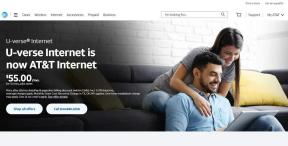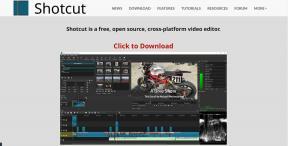[IŠSpręsta] „Windows 10“ sugadinta „Expool“ tvarkyklės klaida
Įvairios / / November 28, 2021
DRIVER_CORRUPTED_EXPOOL yra mėlynojo mirties ekrano (BSOD) klaida, kuri dažniausiai atsiranda dėl tvarkyklės problemų. Dabar „Windows“ tvarkyklė gali būti sugadinta arba pasenusi, todėl ši tvarkyklė pateikia „Expool“ sugadintos tvarkyklės klaidą. Ši klaida rodo, kad tvarkyklė bando pasiekti atmintį, kurios nebėra.
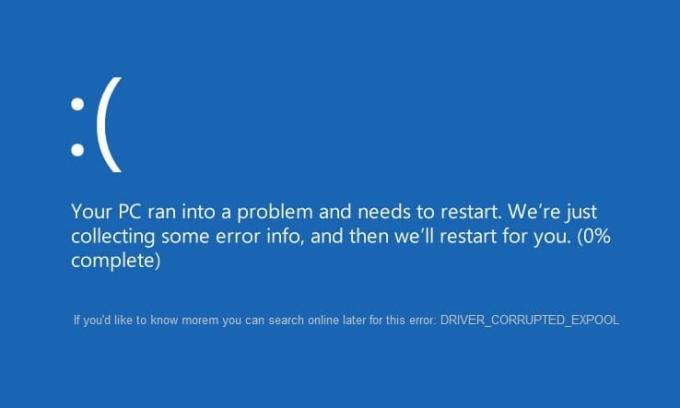
Kompiuteris sugenda ir mėlyname ekrane rodomas klaidos pranešimas DRIVER_CORRUPTED_EXPOOL su stabdymo kodu 0x000000C5. Klaida gali atsirasti, kai kompiuteris perjungiamas į miego arba užmigdymo režimą, tačiau tuo neapsiriboja, nes kartais ši klaida gali atsirasti staiga, kai naudojatės kompiuteriu. Galiausiai turite ištaisyti šią klaidą, nes ji gali pakenkti jūsų kompiuterio našumui, todėl nešvaistydami laiko pažiūrėkime, kaip Ištaisykite tvarkyklės sugadintą „Expool“ klaidą sistemoje „Windows 10“. toliau pateikto vadovo pagalba.
Turinys
- [IŠSpręsta] „Windows 10“ sugadinta „Expool“ klaida
- 1 būdas: naudokite sistemos atkūrimą
- 2 būdas: atnaujinkite „Windows 10“.
- 3 būdas: pašalinkite problemines tvarkykles
- 4 būdas: atnaujinkite BIOS (pagrindinę įvesties / išvesties sistemą)
- 5 būdas: taisykite, įdiekite „Windows 10“.
[IŠSpręsta] „Windows 10“ sugadinta „Expool“ klaida
1 būdas: naudokite sistemos atkūrimą
Galite naudoti Sistemos atkūrimo taškas į atkurti kompiuterio būseną į darbo būseną, kuri kai kuriais atvejais gali ištaisyti tvarkyklės sugadintą „Expool“ klaidą sistemoje „Windows 10“.
2 būdas: atnaujinkite „Windows 10“.
1. Paspauskite „Windows“ klavišas + I, kad atidarytumėte nustatymus, tada spustelėkite Atnaujinimas ir sauga.

2. Kairėje pusėje paspaudžiamas meniu Windows "naujinimo.
3. Dabar spustelėkite „Tikrinti, ar yra atnaujinimų“ mygtuką, kad patikrintumėte, ar nėra galimų naujinimų.

4. Jei laukiama kokių nors atnaujinimų, spustelėkite Atsisiųskite ir įdiekite naujinimus.

5. Atsisiuntę naujinimus įdiekite juos ir jūsų „Windows“ bus atnaujinta.
Šis metodas gali būti Ištaisykite tvarkyklės sugadintą „Expool“ klaidą sistemoje „Windows 10“. nes atnaujinus „Windows“, atnaujinamos visos tvarkyklės, todėl atrodo, kad šiuo konkrečiu atveju problema išspręsta.
3 būdas: pašalinkite problemines tvarkykles
1. Paspauskite „Windows“ klavišą + R, tada įveskite devmgmt.msc ir paspauskite Enter, kad atidarytumėte Įrenginių tvarkytuvė.

2. Tada įsitikinkite, kad nėra jokių probleminių įrenginių, pažymėtų a geltonas šauktukas.
3. Jei radote, dešiniuoju pelės mygtuku spustelėkite jį ir pasirinkite pašalinti.

4. Palaukite, kol „Windows“ ją pašalins, tada iš naujo paleiskite kompiuterį, kad automatiškai iš naujo įdiegtumėte tvarkykles.
4 būdas: atnaujinkite BIOS (pagrindinę įvesties / išvesties sistemą)
Kartais sistemos BIOS atnaujinimas gali ištaisyti šią klaidą. Norėdami atnaujinti BIOS, eikite į pagrindinės plokštės gamintojo svetainę, atsisiųskite naujausią BIOS versiją ir ją įdiekite.

Jei bandėte viską, bet vis tiek įstrigote prie USB įrenginio neatpažinimo problemos, žr. šį vadovą: Kaip pataisyti USB įrenginį, kurio „Windows“ neatpažįsta.
5 būdas: taisykite, įdiekite „Windows 10“.
Šis metodas yra paskutinė priemonė, nes jei niekas nepasiteisins, šis metodas tikrai pašalins visas jūsų kompiuterio problemas. Taisymas Įdiekite naudodami vietoje esantį naujinimą, kad išspręstumėte sistemos problemas neištrindami sistemoje esančių vartotojo duomenų. Taigi sekite šį straipsnį, kad pamatytumėte Kaip lengvai pataisyti įdiegtą „Windows 10“.
Tai tau pavyko Ištaisykite tvarkyklės sugadintą „Expool“ klaidą sistemoje „Windows 10“. bet jei vis dar turite klausimų dėl šio įrašo, nedvejodami klauskite jų komentarų skiltyje.
![[IŠSpręsta] „Windows 10“ sugadinta „Expool“ tvarkyklės klaida](/uploads/acceptor/source/69/a2e9bb1969514e868d156e4f6e558a8d__1_.png)